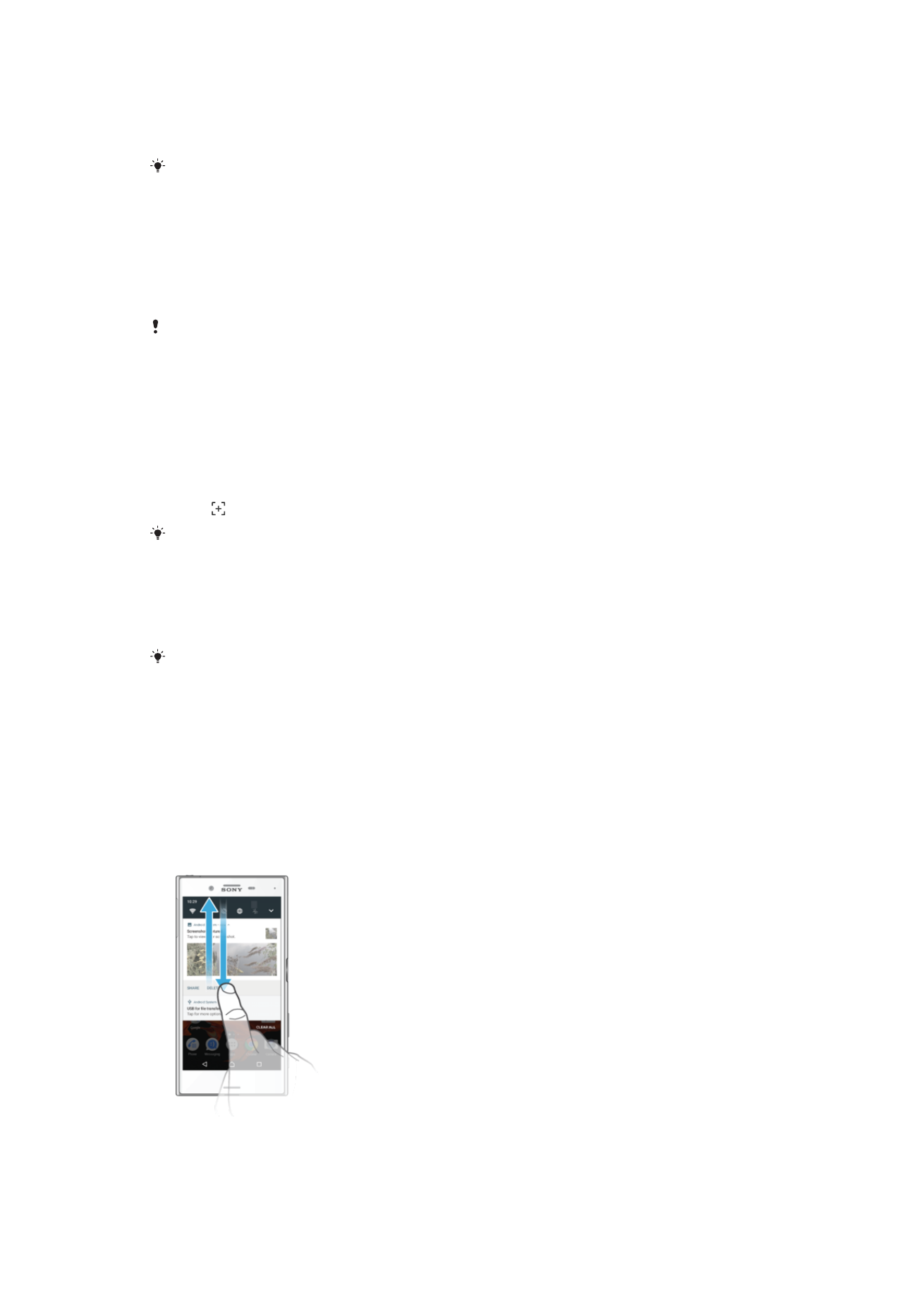
Tutul kaping pindho garis status kanggo nuduhake panel Kabar, banjur tutul potret
layar sing pengin dideleng.
Sampeyan uga bisa ndeleng potret layar ing aplikasi Album.
Kabar
Kabar ngandhani sampeyan babagan prastawa kayata pesen anyar lan kabar tanggalan,
uga kagiyatan sing lagi mlaku, misale undhuhan file. Kabar muncul ing panggonan iki:
•
Garis status
•
Panel Kabar
•
Layar kemunci
Mbukak utawa nutup panel Kabar
29
Iki penerbitan versi Internet. © Dicetak khusus kanggo keperluan pribadi.
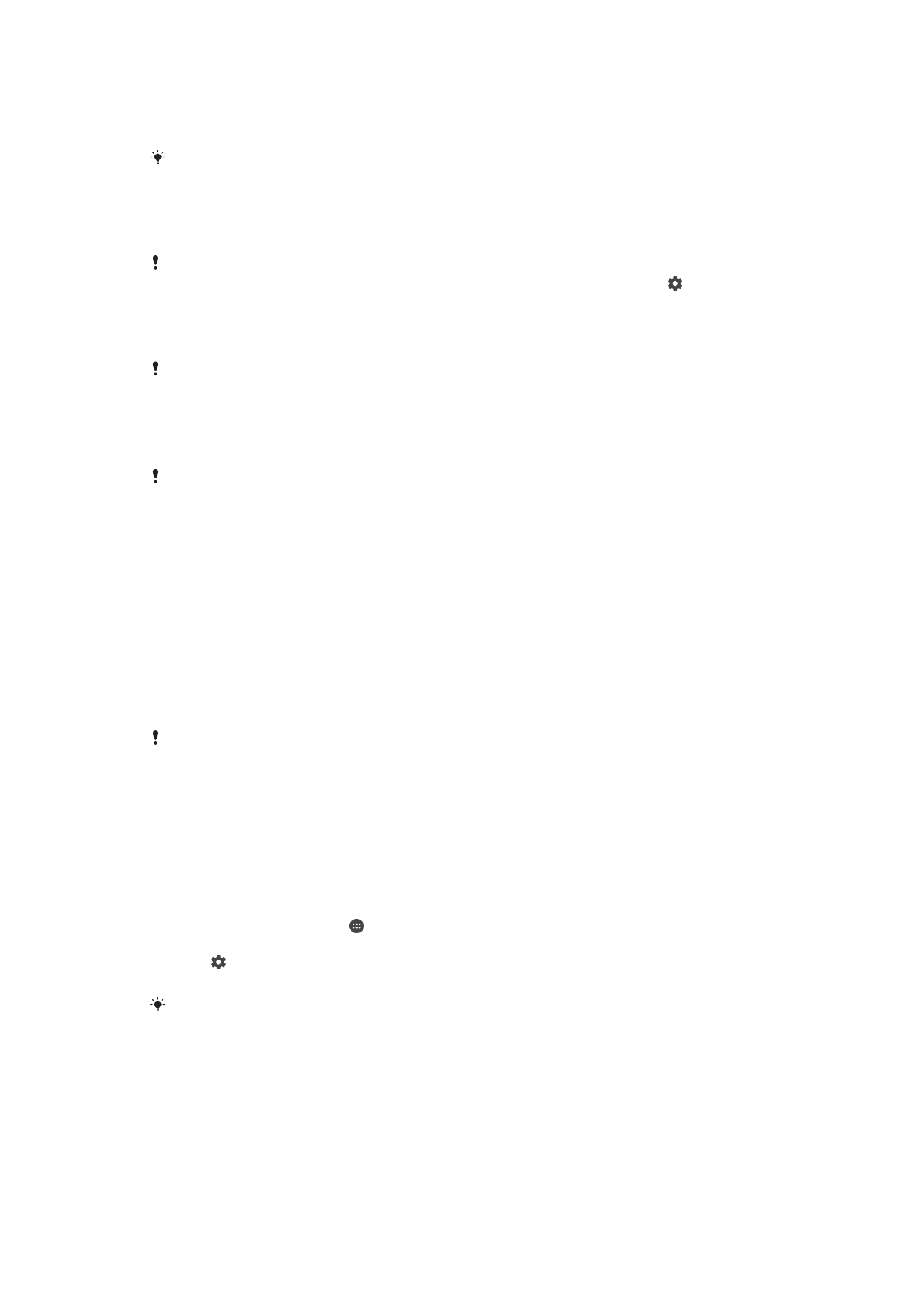
1
Kanggo mbukak panel Kabar, seret mudhun garis status, utawa mung nutul
kaping pindho.
2
Kanggo nutup panel Kabar, seret utawa gulung cepet panel mendhuwur.
Sawise mbukak panel Kabar, sampeyan bisa ngakses panel Setelan cepet kanthi nyeret garis
status mudhun maneh.
Nanggepi kabar ing panel Kabar
•
Tutul kabar.
Sampeyan bisa langsung mangsuli obrolan utawa pesen email ing panel Kabar. Kanggo
ngowahi setelan kabar, mung usap ngiwa utawa nengen ing kabar, banjur tutul .
Nolak kabar saka panel Kabar
•
Selehake driji ing kabar banjur gulung cepet ngiwa utawa nengen.
Ora kabeh kabar bisa ditutup.
Nggedhekake kabar ing panel Kabar
•
Mung tutul kanggo nggedhekake lan ndeleng luwih akeh informasi babagan kabar
tanpa mbukak aplikasi.
Ora kabeh kabar bisa digedhekake.
Mbusak kabeh kabar saka panel Kabar
•
Tutul
RESIKI KABEH.
Nanggapi kabar saka layar kunci
•
Tutul kabar ping pindho.
Nolak kabar saka layar kunci
•
Selehake driji ing kabar banjur gulung cepet ngiwa utawa nengen.
Nggedhekake kabar ing layar kunci
•
Seret kabar mengisor.
Ora kabeh kabar bisa digedhekake.
Ngatur kabar ing layar kunci
Sampeyan bisa ngatur piranti supaya mung nampilake kabar pilihan ing layar kunci.
Sampeyan bisa ngatur supaya kabeh kabar lan isine bisa diakses, ndhelikake konten
sensitif kanggo kabeh kabar utawa aplikasi tartamtu, utawa milih ora nampilake kabar
babar blas.
Milih kabar kanggo ditampilake ing layar kunci
1
Saka
Layar Ngarep, tutul .
2
Golek banjur tutul
Setelan > Kabar.
3
Tutul , banjur tutul
Ing layar kemunci.
4
Pilih salah siji.
Sampeyan bisa nyimpen kabar ing layar kunci nganti sampeyan ngusap kanggo nutup kabar
kasebut. Kanggo ngaktifake fitur iki, tutul
Simpen kabar ing layar pangunci.
Opsi tampilan kabar ing layar kemunci
Tudhuhake kabeh
isi kabar
Entuk kabeh kabar ing layar kunci. Nalika nguripake setelan iki, elinga yen kabeh isi
(kalebu isi email mlebu lan obrolan) bakal katon ing layar kemunci kajaba sampeyan
namtokake aplikasi sing cocog minangka
Delikake isi sensitif ing menu setelan Kabar
aplikasi.
30
Iki penerbitan versi Internet. © Dicetak khusus kanggo keperluan pribadi.
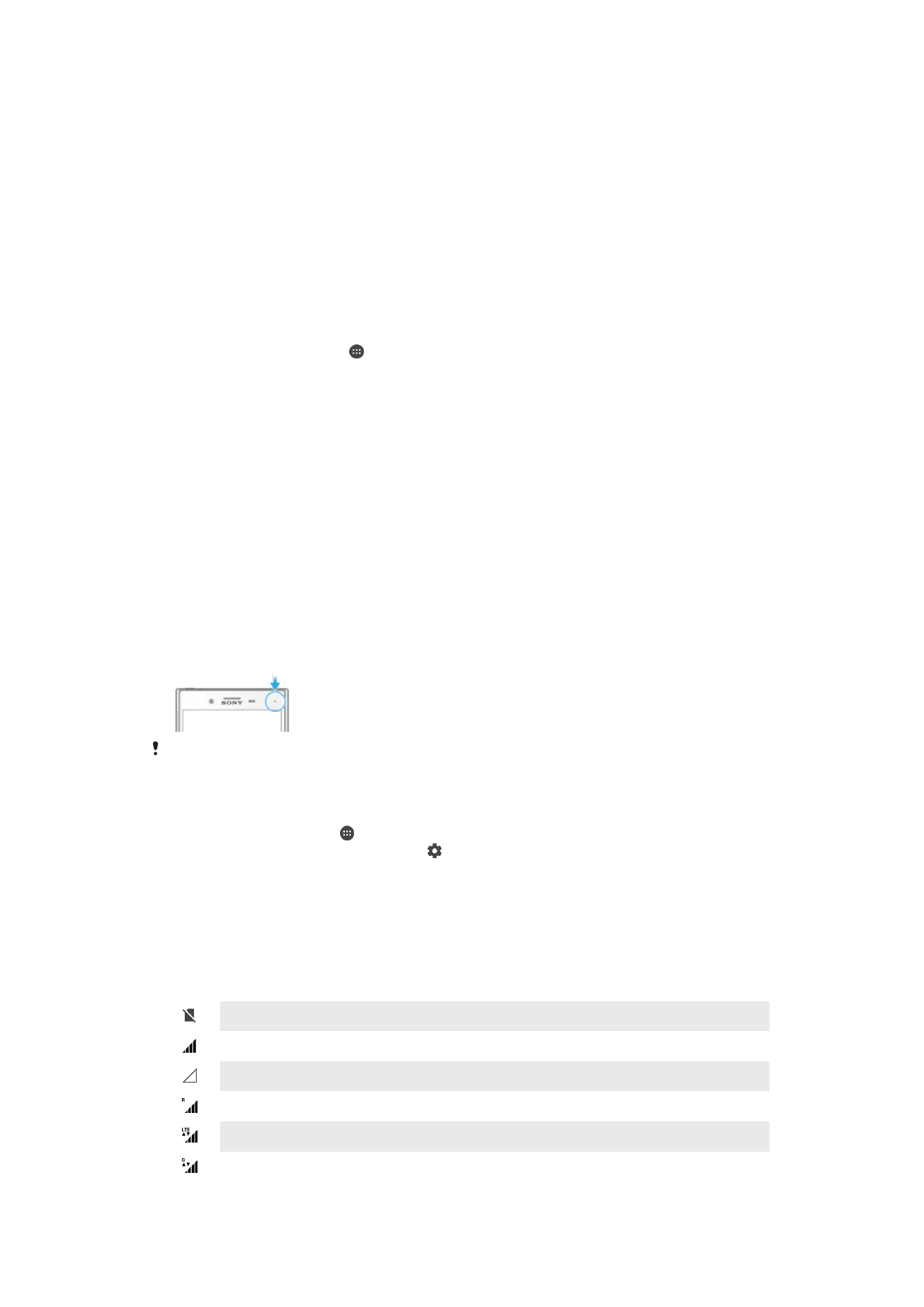
Delikake isi kabar
sensitif
Sampeyan kudu nduweni PIN, sandi, utawa pola kanggo layar kemunci supaya
setelan iki sumadhiya.
Isi didhelikake ditampilake ing layar kemunci yen ana kabar
sensitif sing teka. Misale, sampeyan bakal entuk kabar kanggo email mlebu utawa
obrolan, nanging isine ora bakal katon ing layar kemunci.
Aja tudhuhake
kabar blas
Sampeyan ora bakal entuk kabar babar blas ing layar kemunci.
Nyetel tingkat kabar aplikasi
Sampeyan bisa nyetel maneka tumindak kabar kanggo saben aplikasi. Misale, sampeyan
bisa mblokir kabeh kabar email, ngutamakake kabar Facebook™, lan ngatur supaya isi
kabar olahpesen katon ing layar kunci.
Nyetel tingkat kabar aplikasi
1
Saka
Layar Ngarep, tutul .
2
Golek banjur tutul
Setelan > Kabar.
3
Pilih akun sing dipengini.
4
Tutul panggeser kanggo ngatur setelan kabar kaya sing dikepengini.
Tingkat lan pilihan kabar kanggo aplikasi tartamtu
Blokir kabeh
Aja nampa kabar saka aplikasi sing dipilih.
Swara lan kedher mati
Nampa kabar nanging tanpa swara, kedher, utawa ngintip menyang pandelengan.
Mung Prioritas Interupsi Tampa kabar saka aplikasi iki uga nalika Aja ngganggu disetel menyang Mung
prioritas.
Lampu kabar
Lampu kabar nuduhake sampeyan babagan status baterei lan prastawa liyane.
Umpamane lampu putih kelip-kelip tegese ana pesen anyar utawa telpon ora kejawab.
Lampu kabar diaktifake kanthi gawan nanging bisa dipateni kanthi manual.
Yen dipateni, lampu kabar mung murup yen ana peringatan status baterai, misale, yen tingkat
baterei ing ngisore 15 persen.
Ngaktifake utawa mateni lampu kabar
1
Saka layar Ngarep, tutul .
2
Golek banjur tutul
Setelan > Kabar > .
3
Tutul panggeser ing sisihe
Lampu kabar kanggo ngaktifake utawa mateni fungsi
kasebut.